Napraw błąd aktualizacji systemu Windows 0x800f0986 w systemie Windows 11/10
Jeśli napotykasz kod błędu Windows Update (Windows Update error)0x800f0986 podczas próby zainstalowania niektórych aktualizacji na urządzeniu z systemem Windows 11 lub Windows 10, ten post ma Ci pomóc. W tym poście zidentyfikujemy możliwe przyczyny, a także przedstawimy odpowiednie rozwiązania, które możesz spróbować rozwiązać.
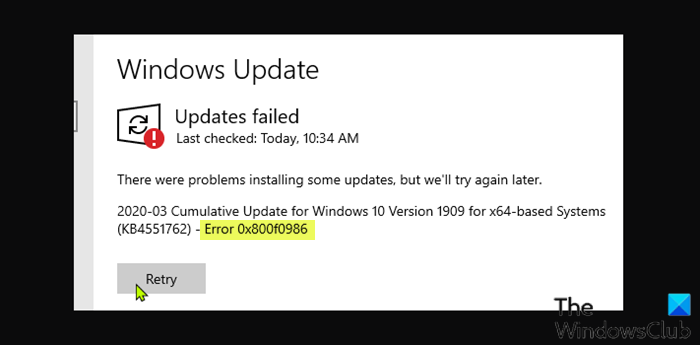
Jak naprawić inicjowanie usługi Windows Update ?(Windows Update)
Istnieje wiele sposobów, w jakie użytkownicy komputerów PC mogą naprawić problem z inicjalizacją usługi Windows Update, w tym; uruchom ponownie system Windows(Windows) , a następnie uruchom ponownie usługę Windows (Windows Update)Update(Windows Update Troubleshooter) , uruchom narzędzie do rozwiązywania problemów z Windows Update , uruchom polecenie SFC i DISM , aby naprawić wszelkie uszkodzenia, a także wyczyść folder SoftwareDistribution i Catroot2(Catroot2 folder) .
Napraw błąd Windows Update 0x800f0986
Jeśli napotkasz błąd Windows Update 0x800f0986(Windows Update error 0x800f0986) , możesz wypróbować nasze zalecane rozwiązania w kolejności przedstawionej poniżej, aby rozwiązać problem.
- Uruchom narzędzie do rozwiązywania problemów z Windows Update
- Wyczyść pamięć podręczną/składnik Windows Update
- Uruchom Windows Update(Run Windows Update) w stanie czystego rozruchu(Clean Boot State)
- Wyczyść kolejkę BITS
- Ręcznie pobierz aktualizację.
Przyjrzyjmy się opisowi zachodzącego procesu dotyczącego każdego z wymienionych rozwiązań.
1] Uruchom narzędzie do rozwiązywania problemów z Windows Update(Run Windows Update Troubleshooter)
Zwykle pierwszą linią działania każdego użytkownika komputera, który rozwiązuje błąd aktualizacji systemu Windows(Windows) , jest uruchomienie wbudowanego narzędzia do rozwiązywania problemów z aktualizacją Windows . W niektórych przypadkach uruchomienie tego automatycznego kreatora naprawia mniej poważne błędy aktualizacji na komputerze z systemem Windows(Windows PC) . Jeśli po uruchomieniu narzędzia do rozwiązywania problemów błąd 0x800f0986 zostanie naprawiony; to dobrze, jeśli nie, wypróbuj następne rozwiązanie.
2] Uruchom Windows Update(Run Windows Update) w czystym stanie rozruchowym(Clean Boot State)
Wykonaj czysty rozruch(Perform a Clean Boot) , a następnie sprawdź dostępność aktualizacji(Check for Updates) . To powinno pomóc.
3] Wyczyść(Clear) pamięć podręczną / komponent Windows Update
To rozwiązanie wymaga wyczyszczenia zawartości folderu Dystrybucja oprogramowania,(clear the contents of the Software Distribution folder) a następnie ponownego przeprowadzenia procesu aktualizacji. Jeśli błąd nadal nie został rozwiązany, przejdź do następnego rozwiązania.
4] Wyczyść kolejkę BITS
Wyczyść kolejkę BITS wszystkich bieżących zadań. Aby to zrobić, wpisz następujące polecenie w podwyższonym CMD i naciśnij Enter :
bitsadmin.exe /reset /allusers
5] Ręcznie pobierz aktualizację
Jest to realne rozwiązanie, w którym ręcznie pobierasz aktualizację(manually download the update) z katalogu Microsoft Update(Microsoft Update Catalog) , a następnie uruchamiasz samodzielny pakiet, aby zainstalować aktualizację na komputerze z systemem Windows 10/11.
Mam nadzieję że to pomoże!
Co to są godziny aktywności w witrynie Windows Update(Windows Update) ?
Zasadniczo godziny aktywności informują system Windows(Windows) , kiedy zwykle przebywasz przy komputerze. Te informacje o użytkowaniu przez użytkownika komputera są następnie wykorzystywane do planowania aktualizacji i ponownego uruchamiania, gdy komputer nie jest używany.
Czy mogę pozostawić system Windows 10 na aktualizację na noc?
Domyślnie Windows 11/10 jest skonfigurowany do automatycznego pobierania aktualizacji i ponownego uruchamiania komputera w celu ich zainstalowania, ale dzięki aktywnym godzinom(Active Hours) można automatycznie ustawić okres, w którym komputer nie ma się aktualizować.
Related posts
Napraw kody błędów aktualizacji systemu Windows 0XC190010d i 0XC190010a
Napraw błąd aktualizacji systemu Windows 0x8007371c w systemie Windows 11/10
Napraw błąd Windows Update 0x80070422 w systemie Windows 10
Napraw błąd Windows Update 0x8e5e03fa w systemie Windows 10
Napraw błąd aktualizacji systemu Windows 10 0x800703F1
Napraw błąd Windows Update 0x800706ba w systemie Windows 11/10
Napraw kod błędu aktualizacji systemu Windows 10 0x80d02002
Napraw błąd Windows Update 0xc0020036 w systemie Windows 10
Napraw błąd aktualizacji systemu Windows 0x800703ee
Napraw błąd Windows Update 0x80246002 w systemie Windows 10
Napraw błąd Windows Update 0x80240008 w systemie Windows 10
Napraw błąd aktualizacji systemu Windows 0x80070005
Napraw błąd Windows Update 0x800700d8 w systemie Windows 10
Napraw błąd aktualizacji systemu Windows 0x8007065e; Nie udało się zainstalować aktualizacji funkcji
Napraw błąd aktualizacji systemu Windows 0x8007042B
Jak naprawić kod błędu Windows Update 80244010?
Napraw błąd Windows Update 0x80071a2d
Napraw błąd Windows Update C8000266?
Napraw błąd Windows Update 0x800f0845 w systemie Windows 10
Napraw kod błędu 0xc1420121, Nie mogliśmy zainstalować tej aktualizacji funkcji
